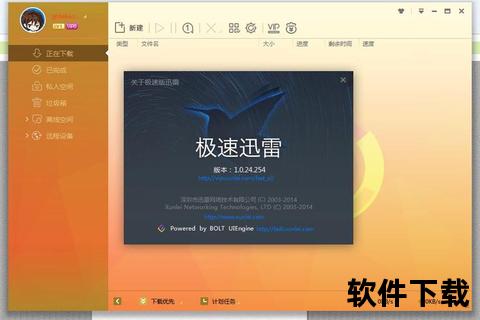在数字化时代,下载功能的硬盘作为数据存储和传输的核心载体,其稳定性直接影响着用户体验。用户常因硬盘无法识别、读写错误、空间不足等问题导致下载中断或数据丢失。本文将从硬件排查、系统配置、软件优化及数据恢复四大维度,提供一套完整的解决方案,并结合实用工具推荐,帮助用户高效应对下载过程中的硬盘故障。
一、硬件连接与磁盘状态诊断

下载功能依赖硬盘的物理连接完整性,任何接触不良或供电问题都可能导致中断。以下是基础排查步骤:
1. 检查物理接口与线缆
重新插拔USB或SATA接口,确认连接稳固。若使用USB扩展坞,建议直连主板接口以避免供电不足。对于频繁出现“设备未识别”的情况,可更换数据线或尝试连接其他电脑,以排除线缆老化或端口损坏的可能性。
2. 验证硬盘供电需求
大容量机械硬盘或高速固态硬盘对电源要求较高,若使用USB分线器,可能因供电不足导致读写异常。建议外接独立电源适配器,或改用支持USB 3.0及以上标准的接口。
3. 进入BIOS/UEFI检测磁盘状态
重启电脑并按特定键(Del/F2)进入BIOS界面,查看硬盘是否被识别。若硬盘未显示,可能涉及硬件损坏或固件故障,需进一步使用专业工具检测。
二、系统权限与文件系统修复

下载过程中频繁触发“写入失败”或“访问被拒”错误,往往与系统权限设置或文件系统损坏相关。
1. 调整存储路径权限
右键点击下载目录,进入“属性→安全”选项卡,为当前用户添加“完全控制”权限。若使用管理员账户,可勾选“替换子容器和对象的所有者”以继承权限。
2. 运行磁盘检查工具
在命令提示符中输入 `chkdsk X: /f`(X为磁盘盘符),扫描并修复文件系统错误。该命令可修复因异常断电导致的扇区逻辑错误,但需注意:执行前需关闭占用磁盘的进程。
3. 重置磁盘挂载状态
通过“磁盘管理”工具(Win+X选择“磁盘管理”)检查硬盘是否显示为“未初始化”或“未分配”。右键初始化磁盘并分配驱动器号,可解决因分区表损坏导致的识别问题。
三、存储空间管理与优化策略

硬盘空间不足是下载中断的常见诱因,合理规划存储资源可显著提升稳定性。
1. 使用可视化分析工具
推荐 SpaceSniffer,该工具以区块图形式直观展示各文件夹占用空间比例。用户只需双击区块即可逐层深入大文件目录,快速定位冗余数据。例如,Steam游戏缓存或视频临时文件常占据数十GB空间,可针对性清理。
2. 配置自动清理规则
在Windows中设置“存储感知”功能,定期删除回收站和下载文件夹中的过期文件。对于开发者,可结合脚本工具(如PowerShell)自动清理日志文件和临时构建产物。
3. 迁移下载目录至大容量分区
若系统盘(如C盘)空间紧张,可在浏览器或下载工具中将默认路径修改为其他分区。注意:迁移后需检查路径权限是否一致。
四、数据恢复与应急处理
意外格式化或文件丢失时,需立即停止写入操作,避免数据被覆盖。
1. 利用文件恢复软件
EaseUS Data Recovery Wizard 支持从NTFS、FAT32等格式的硬盘中恢复已删除文件。其“深度扫描”模式可重建分区表,适用于因误删分区导致的下载数据丢失。操作步骤:选择磁盘→扫描→预览→恢复至其他存储设备。
2. 修复损坏的分区表
使用 TestDisk 等开源工具,通过分析硬盘扇区信息重建分区结构。该工具支持修复因病毒攻击或不当操作导致的MBR/GPT损坏。
3. 云端备份与同步
启用 Google云端硬盘 或 OneDrive 的实时同步功能,将重要下载文件自动备份至云端。若本地硬盘故障,可通过端直接恢复数据。
五、高级故障排查与工具推荐
针对复杂问题,需结合日志分析与硬件诊断。
1. 解析系统事件日志
在“事件查看器”中筛选“磁盘”相关事件ID(如153、55),根据错误代码定位故障类型。例如,事件ID 55提示需运行 `chkdsk`,而ID 153可能指示存储控制器超时。
2. 更新存储驱动与固件
访问硬盘制造商官网下载最新驱动程序,尤其是SATA控制器和RAID卡驱动。对于NVMe硬盘,固件更新可修复兼容性问题。
3. 检测硬盘健康状态
使用 CrystalDiskInfo 监控SMART参数(如重映射扇区数、寻道错误率),提前预警物理坏道。若“健康状态”显示警告,建议立即备份数据并更换硬盘。
通过上述多维度解决方案,用户可系统化应对下载功能硬盘的常见问题。定期维护(如每月执行 `chkdsk` 扫描)、合理分配存储空间,以及启用自动化备份工具,将大幅降低数据丢失风险,确保下载流程的高效与稳定。